iPhone から Windows PC にファイルを転送する方法 [究極ガイド]
Apple は Airdrop 機能を使用してファイルを転送する便利な方法を提供していますが、iPhone から Windows PC にファイルを転送するのはどうでしょうか? 難しいと思いませんか? ユーザーは、ドキュメント、画像、メッセージなどの重要なデータをバックアップしたり、ストレージ スペースを解放したりするために、iPhone から PC にファイルを転送する方法を探しています。理由が何であれ、この投稿はまさにあなたが必要としているものを提供します! 下にスクロールすると、4 つの異なる方法で iPhone から PC にファイルを転送する方法がわかります。
ガイドリスト
iPhone から PC にファイルを転送する究極の方法 [高速かつ安全] iTunesを使ってiPhoneからPCにファイルを転送する方法 iCloud 経由で iPhone から Windows PC にファイルを転送する方法 Dropbox を使用して iPhone から PC にファイルを転送する方法 iPhoneからWindows PCにファイルを転送する方法に関するよくある質問iPhone から PC にファイルを転送する究極の方法 [高速かつ安全]
iPhoneからWindows PCやMacにファイルを転送する究極の方法をご紹介します。 4Easysoft iPhone転送これは、iPhone から Mac への AirDrop のように、簡単に実行できる方法です。さらに、重要なデータを一括してワンクリックで素早く転送できます。プレビュー機能を使用して、すべての iPhone ファイルを確認し、iPhone から PC に転送するものを選択することもできます。さらに、今すぐ無料でダウンロードすれば、自分で確認することができます。

ワンクリックですべてのデータを iPhone から iPhone へ、または iPhone から PC へ転送します。
連絡先、メッセージ、音楽、写真など、あらゆる種類のデータを管理します。
iOS デバイス、iOS とコンピューター、iOS と iTunes 間ですべてのファイルを転送します。
すべての iPhone ファイルを徹底的にスキャンし、プレビューして、保存するか削除するかを決定します。
ステップ1プログラムを起動したら、USB ケーブルで iPhone を PC に接続することを忘れないでください。その後、「ツールボックス」オプションに進みます。
ステップ2その後、「デバイスから PC」ボタンを選択して開始します。プログラムがすべてのファイルを検出するまで待ちます。画面に iPhone のデータが表示されたら、完了です。完了したら、「開始」ボタンをクリックして、ワンクリックで iPhone から PC にファイルを転送します。

iTunesを使ってiPhoneからPCにファイルを転送する方法
もう 1 つの方法は、iPhone から PC にファイルを転送する場合に Apple が提供する公式の方法の 1 つである iTunes を使用することです。iPhone をクリーンアップするのに便利です。ただし、更新するたびにストレージを消費します。次の手順に進む前に、Windows PC に最新バージョンの iTunes がインストールされていることを確認してください。
ステップ1USB ケーブルを使用して iPhone をコンピューターに接続します。iPhone を開き、「信頼」ボタンをタップして、PC がデバイスを検出できるようにします。「iTunes」を実行し、「iPhone」ボタンをクリックします。
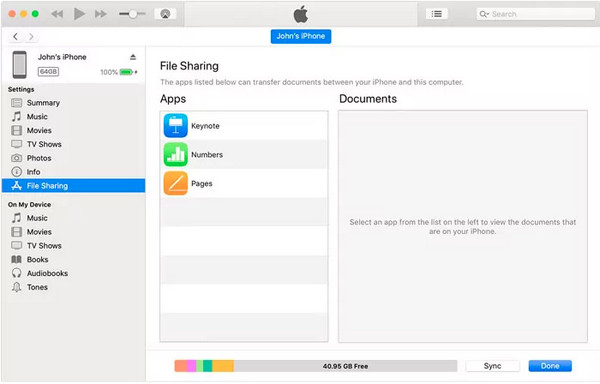
ステップ2サイド メニューから [ファイル共有] を選択すると、画面にすべてのファイルが表示されます。転送するファイルを選択します。次に、[保存先] ボタンをクリックして、ファイルの保存先フォルダを選択します。
iCloud 経由で iPhone から Windows PC にファイルを転送する方法
iTunes の次には iCloud があり、これは iPhone から PC にファイルを転送するための最も簡単な方法の 1 つです。この方法の最も優れた点は、ワイヤレスでデータを転送できることです。必要なのは Apple ID、安定した接続、十分なストレージ容量だけです (無料で提供されるのは 5 GB だけです)。iCloud を使用して iPhone から PC にファイルを転送する方法は次のとおりです。
ステップ1コンピュータで「iCloud.com」を検索し、iPhone で同じ「Apple ID」とパスワードを使用してサインインします。次に、iOS デバイスの「設定」に移動し、「名前」をタップして、「iCloud」に移動し、転送するすべてのファイルを有効にします。
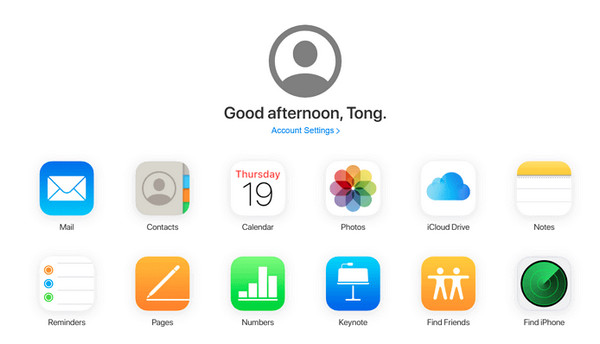
ステップ2PC 画面に戻り、「カレンダー」、「写真」、「メモ」など、ダウンロードするカテゴリを選択して、iPhone から PC への転送を開始します。
Dropbox を使用して iPhone から PC にファイルを転送する方法
Dropbox は、USB ケーブルなしで使用できるため、iPhone から PC にファイルを転送する場合、iCloud に似ています。デバイスと PC に Dropbox アプリケーションをダウンロードするだけで、アップロードと転送ができます。サポートされているファイルは、ドキュメント、写真、ビデオ、オーディオなどです。
ステップ1iOS デバイスと PC に「Dropbox」アプリをインストールします。同じアカウントを使用してサインインします。iPhone 上の Dropbox PC にすべてのアイテムをアップロードして、iPhone から PC にファイルを転送します。
ステップ2「Dropbox PC」に移動すると、iPhone にアップロードしたすべてのファイルが表示されます。転送するファイルを選択して、コンピューターにダウンロードします。
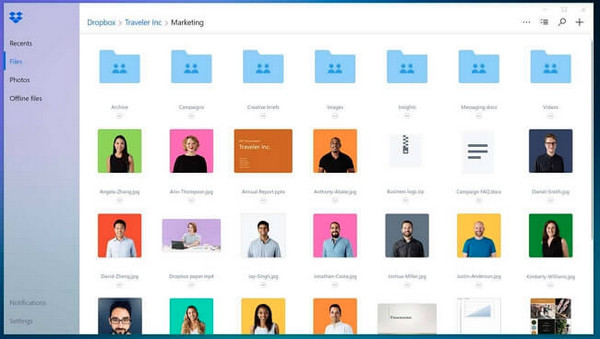
iPhoneからWindows PCにファイルを転送する方法に関するよくある質問
-
Airdrop を使用して iPhone から PC にワイヤレスでファイルを転送できますか?
残念ながら、Airdrop を使用して iPhone から PC に転送することはできません。Mac コンピューターを使用している場合にのみ可能です。Airdrop 機能は iOS デバイスでのみ機能し、Windows PC では機能しません。
-
iPhone のファイルが PC 上で表示されないのはなぜですか?
USB ケーブルが破損していないか、PC に正しく接続されているか確認してください。ポートが問題の原因になっている可能性もあるため、両方を確認してください。
-
iPhoneからPCに写真を直接転送するにはどうすればいいですか?
これを実現するには、Windows のフォト アプリを特別に使用して、USB ケーブルを使用して iOS デバイスをパソコンに接続する必要があります。PC が iPhone を検出すると、すぐに iPhone の名前が表示されます。
-
ケーブルを使わずにiPhoneからPCにファイルを転送できますか?
前述の方法、iCloud Drive と Dropbox を使用すると、USB ケーブルを使わずに iPhone から PC にファイルを転送できます。iOS デバイスと PC で同じアカウントを使用するようにするだけです。
-
Bluetoothを使用してiPhoneからPCにファイルを転送するにはどうすればよいですか?
iPhone で Bluetooth をオンにします。PC に移動し、[設定] に移動して Bluetooth を有効にします。Windows タブの [デバイス] オプションに移動し、Bluetooth を有効にしてファイルを受け入れます。その後、転送するすべてのファイルを選択すると、それらがコンピューターに表示されます。
結論
これらの方法を学ぶことで、iOSデータをWindows PCに簡単にファイル共有できるようになります。iPhoneからPCにファイルを転送したい場合も、PCからiOSデバイスにファイルを転送したい場合も、ここで紹介した方法は非常に役立ちます。ただし、最もシンプルで効果的な方法を探している場合は、 4Easysoft iPhone転送 iOS デバイス、iOS とコンピューター、iOS と iTunes の間で適用できる必要なすべてのファイルをワンクリックで転送する機能を提供します。この信頼性の高いプログラムを使用して、ファイルを転送する便利な体験をお楽しみください。


